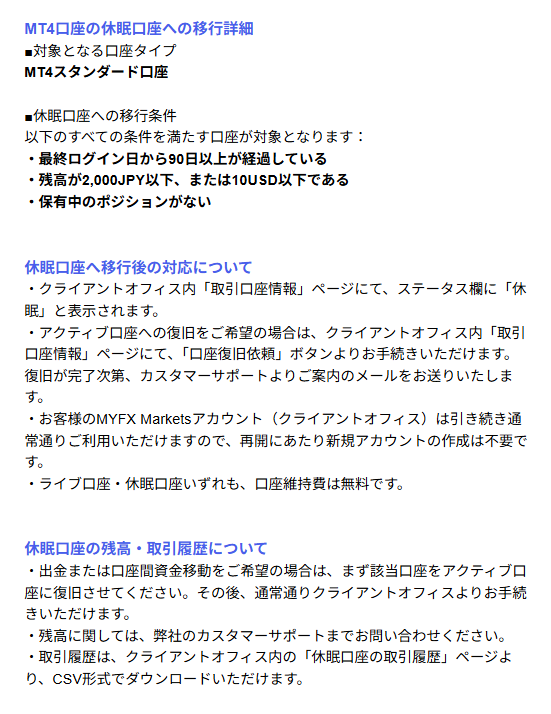すでにMYFXMarketsにて口座を開設済みで、新しく(追加)口座を作成する手順について図解します。
<かんたんな流れ>
- マイページへアクセス
- 必要情報を入力
- 追加口座開設ページへ
- 必要情報を入力
- LPOAに同意
- 口座開設完了
- 配信メールを確認
- 入金・稼働開始
追加口座の作成手順!
1.公式サイトへアクセス
URL:https://clientoffice.myfxmarkets.com/tradingDesk/jp/
2.登録済みの情報を入力
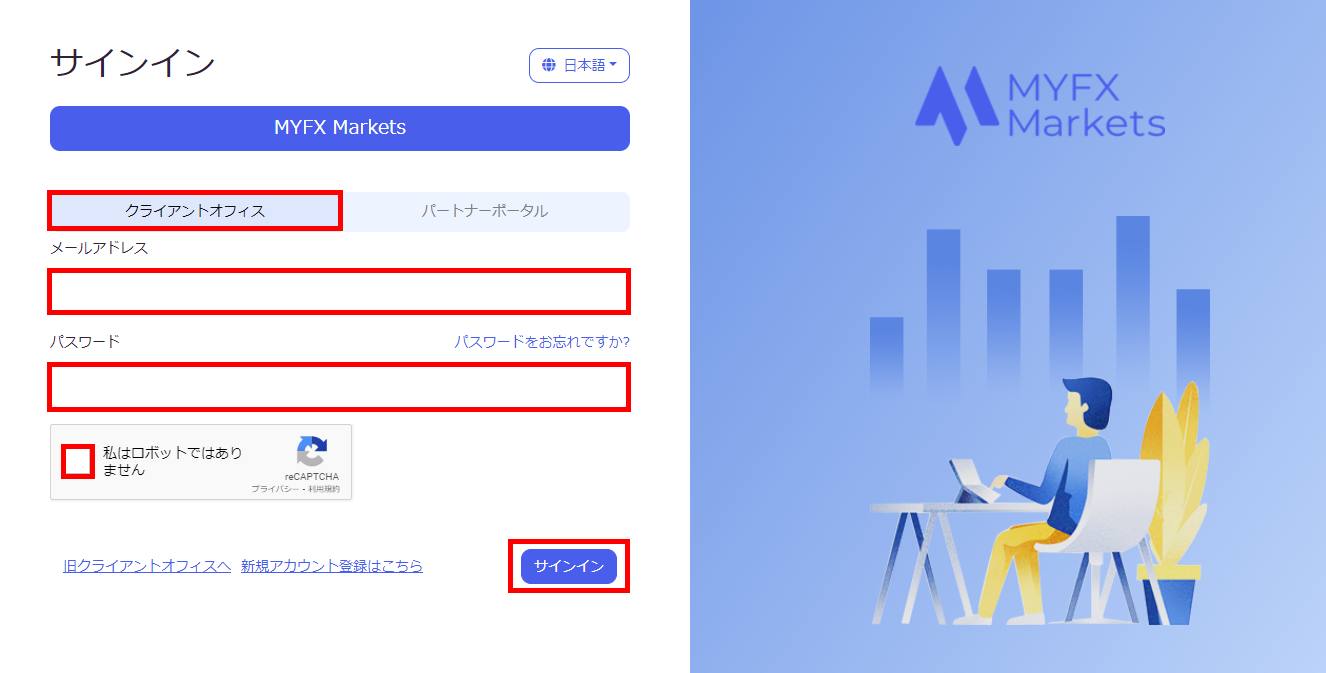
- 「クライアントオフィス」を選択
- 登録済みのメールアドレスを入力
- ログインパスワードの入力
- 「私はロボットではありません」にチェックを付ける
- 「サインイン」をクリック
3.追加口座開設をクリック
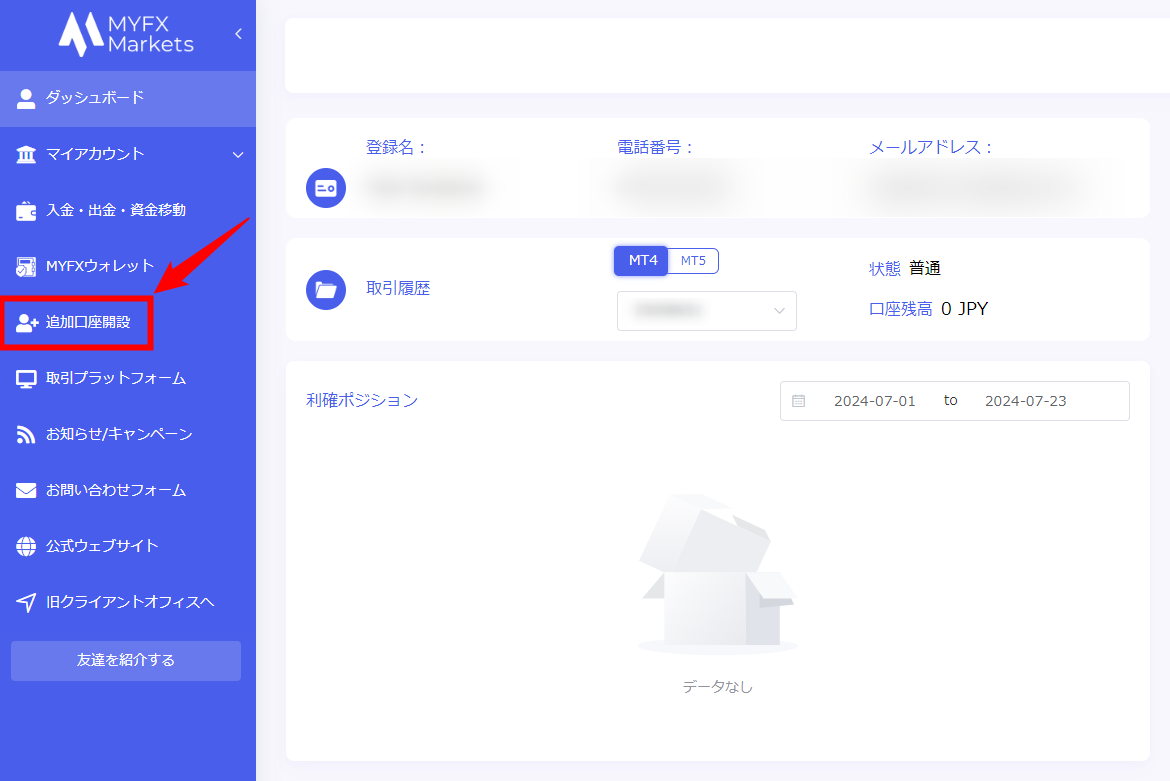
- 「追加口座申請」をクリック
4.追加口座情報を入力
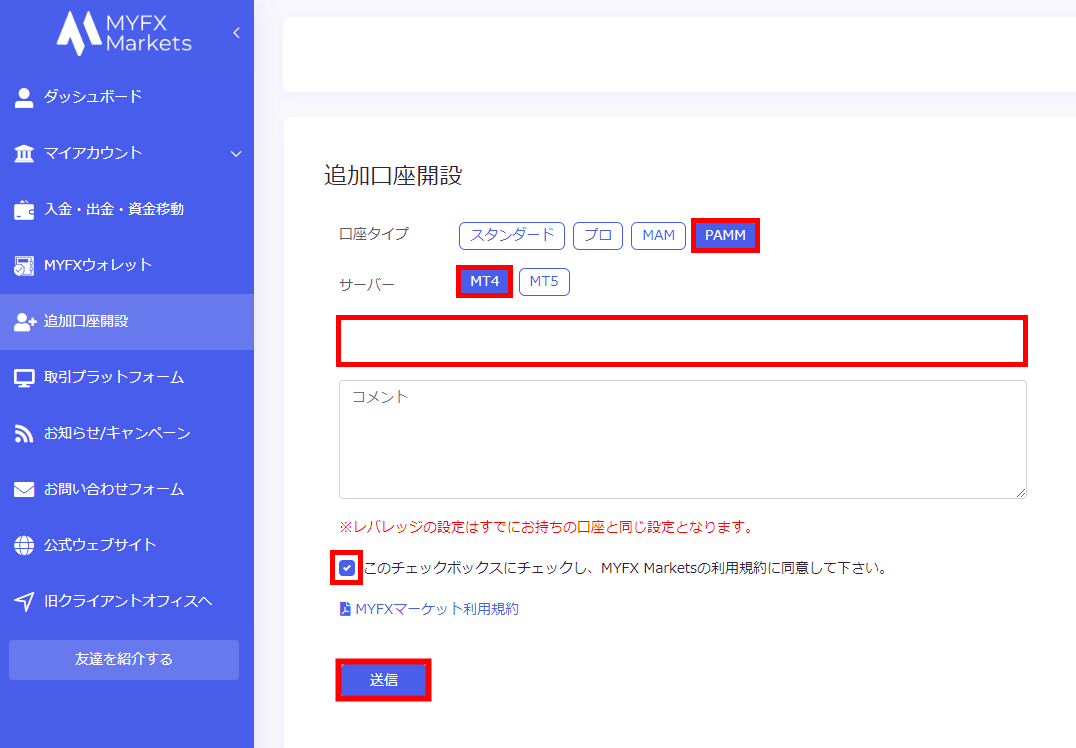
- 口座タイプ:「PAMM」を選択
- 口座通貨:「MT4」を選択
- IBコード:以下を参考
- コメント:記載不要
- 同意欄にチェックを付ける
- 「追加口座を開設する」をクリック
■IBコードについて
- SANCUTUARY:33006709
- REBIRTH:33006708
5.リクエスト送信完了
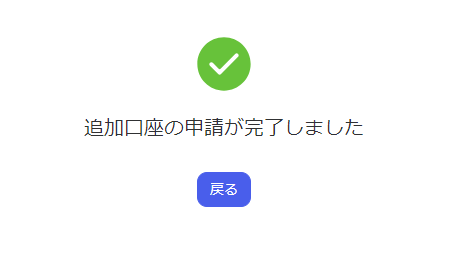
1~2営業日でMYFX Marketsより口座情報のメールが送られてきます。
6.口座情報のメールが配信
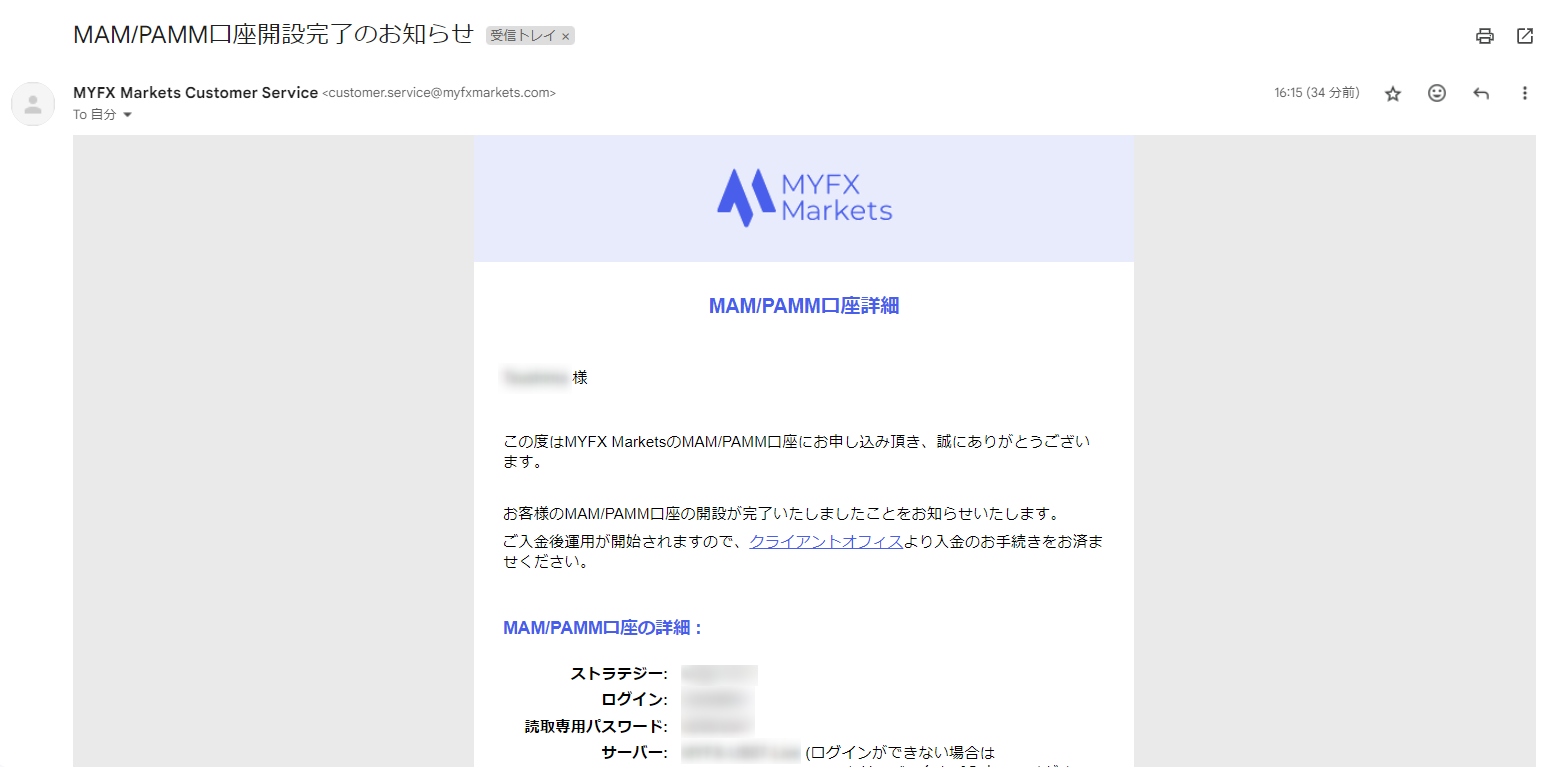
「サーバー名」の記載がありますが、MT4で表示される正しい情報は「MYFX-US●●(数字)-Live」となります。
- MT4ログイン番号
- MT4ログインパスワード
- MT4選択サーバー名
<MT4へアクセスする際の注意点>
- サーバー名を検索する時は「MYFX」と入力
- 「MYFX-US●●(数字)-Live」を選択 ※メール本文に記載
7.マイページにて確認
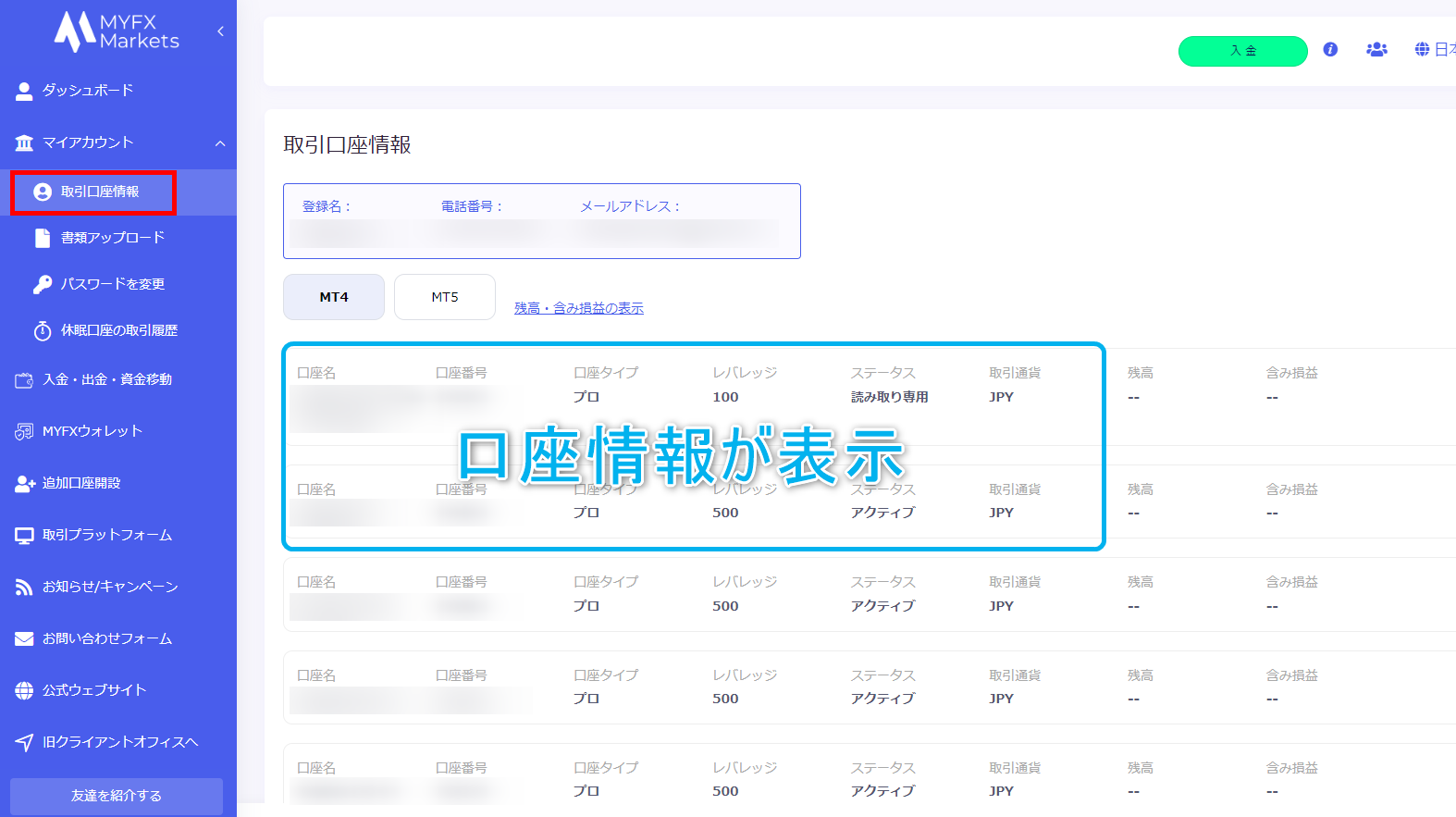
マイページを確認すると、追加口座の情報が表示されます。こちらの口座番号宛にご入金して頂きます。
MYFXMarketsマニュアル一覧
https://trade-automation.com/myfxmarkets-deposit

MYFXMarkets(PAMM運用時)からの出金方法!
本記事では、MYFXMarkets(PAMM運用時)からの出金方法について図解します。 <かんたんな流れ> クライアントポータルへログイン 出金をクリック 出金…

MYFXMarketsのMT4使い方!
URL:https://myfxmarkets.com/ja/metatrader-4/ 上記のURLにアクセス後、 Windows…